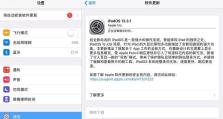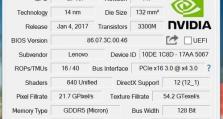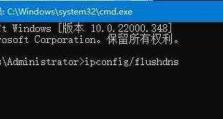苹果手机怎么改id密码,安全操作步骤详解”
亲爱的果粉们,你是不是也有过这样的烦恼:苹果手机的ID密码突然忘记了,或者是觉得原来的密码太简单,不安全了,想要换一个更复杂的密码呢?别急,今天就来手把手教你如何轻松更改苹果手机的ID密码,让你的隐私安全无忧!
一、手机设置大法
1. 打开设置:拿起你的苹果手机,找到那个看起来像齿轮的“设置”图标,点它!
2. 点击头像:在设置页面,你会看到一个你的头像或名字,点进入你的Apple ID设置。
3. 密码与安全性:在Apple ID设置里,往下拉,找到“密码与安全性”,点进去。
4. 验证身份:为了确保你真的是手机的主人,系统会要求你输入Apple ID密码。别担心,这只是为了验证身份,不是让你重新设置密码哦。
5. 更改密码:验证通过后,你会看到“更改密码”的选项,点它!
6. 输入新密码:现在,你需要输入当前密码、新密码,还有确认密码。记得新密码要复杂一些,最好包含字母、数字和特殊字符,这样更安全哦!
7. 完成更改:输入完毕后,点击“下一步”,系统会验证你的新密码是否符合要求。如果一切顺利,恭喜你,你的ID密码已经成功更改啦!
二、网页大法
如果你觉得手机设置太麻烦,也可以尝试在网页上更改ID密码。
1. 打开浏览器:打开你的电脑或平板电脑,打开浏览器。
2. 访问Apple ID页面:在浏览器地址栏输入appleid.apple.com,然后登录你的Apple ID。
3. 管理你的Apple ID:登录后,你会看到“管理你的Apple ID”的选项,点击它。
4. 登录和安全:在管理页面,找到“登录和安全”,点击进入。
5. 密码:在这里,你会看到“密码”的选项,点击它。
6. 输入当前密码:输入你的当前密码进行验证。
7. 输入新密码:验证通过后,输入你想要设置的新密码,并确认。
8. 完成更改:点击“保存”按钮,你的ID密码就成功更改啦!
三、注意事项
1. 密码安全:设置新密码时,一定要确保它足够复杂,避免使用过于简单或容易猜测的密码。
2. 记住新密码:更改密码后,一定要牢记新密码,以免下次登录时遇到困难。
3. 同步更新:如果你在多个设备上使用同一个Apple ID,记得在所有设备上同步更新密码。
4. 安全提示问题:在设置Apple ID时,一定要记住安全提示问题的答案,这样在忘记密码时可以方便地找回。
5. 官方客服:如果遇到无法更改密码的问题,可以联系苹果官方客服寻求帮助。
亲爱的果粉们,现在你学会如何更改苹果手机的ID密码了吗?赶紧试试吧,让你的隐私安全无忧,享受更加便捷的苹果生活!